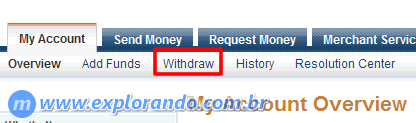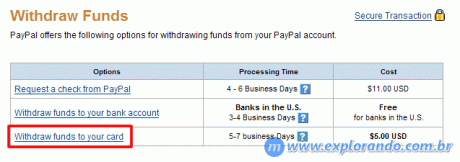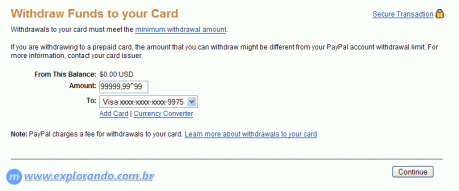Agendando publicações no Wordpress
por Marcos Elias
Quem tem blog gerenciado com a plataforma Wordpress pode agendar posts para serem publicados automaticamente no futuro. Pouca gente usa isso, mas quem usa gosta muito!
Ao escrever um novo post, veja ao lado, tem um link "Editar" ao lado de "publicar imediatamente":
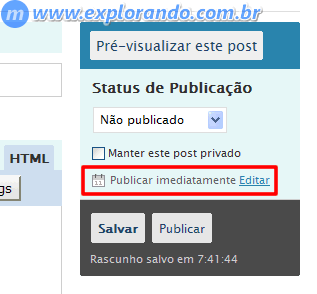
Clicando nele, você pode editar a data do artigo, colocando algo para o futuro:
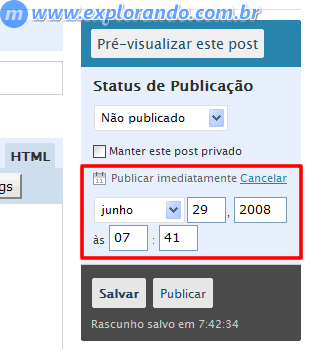
E então clique em "Publicar" normalmente (o "Salvar" só salvará um rascunho, que não irá ao ar).
Com isso você pode agendar posts pros dias, semanas e anos futuros. Isso evita lotar o blog de posts num dia só, podendo distribui-los pela semana. Dá para modificar nos posts já publicados também, basta editá-los e alterar a data.
Caso queira colocar uma data no passado, pode também, para reorganizar os arquivos mensais do blog. Normalmente se faz isso ao migrar postagens de um blog antigo para um novo à mão, postagem por postagem.
Para funcionar, o relógio do servidor tem que estar certo, o que é difícil não estar. Por essas (e outras) é importante configurar seu fuso horário corretamente na tela de configurações do Wordpress, para que a data/hora funcione como o esperado (especialmente a hora). Isso é feito na aba "Geral" das configurações. O horário de São Paulo, Brasília e boa parte do Brasil, é -3 GMT.
Viva o Wordpress!
Plug Eldorado #220 (28/06/2008)
Edição 220 do Plug Eldorado, da Rádio Eldorado, do último sábado (28/06/2008). É o antigo Plug 700.
Baixe aqui o Plug Eldorado 220 (6,71 MB, formato RM)
Lembre-se que a numeração não expressa o número de programas que já teve, pois é bem maior com certeza. Ela apenas é uma forma de organização adotada quando o Moacir começou a gravar os progrmas e disponibilizá-los na web.
As edições anteriores ficam em:
http://www.4shared.com/dir/5535172/ce1b83a9/Plug_Eldorado.html
Agradecimentos ao Moacir, que grava os programas, e claro, aos professores Tarcísio de Carvalho e Pierluigi Piazzi, pelo programa que vai ao ar pela Rádio Eldorado.
Como receber dinheiro do PayPal? (agora em conta no Brasil!)
por Marcos Elias
Update 2009-11-20... Um amigo me passou um link hoje de algo que eu nem sabia, aliás não sei quando começou.
O PayPal agora aceita transferências bancárias para contas no Brasil!
É melhor do que transferir pro cartão, onde vira e mexe dava algum erro ou devolução e até mesmo casos em que o dinheiro "sumia" no rolo.
Basta ir em Retirada e escolher conta bancária :D Para valores acima de R$ 250 a transferência é grátis.
Eu não testei!!! Não posso dizer se tem apresentado problemas ou não.
Segue abaixo o post que estava aqui anteriormente, falando do cartão de crédito.
************
Como receber do PayPal? Como retirar seu dinheiro? Essa é a dúvida de muita gente. Sem muita enrolação, você pode transferir o dinheiro acumulado no PayPal para um cartão de crédito internacional.
Ao fazer o cadastro no paypal.com, confirmar seu cartão de crédito para ativar a conta com todos os recursos e tal, você está apto a fazer transações usando o PayPal. Pode pagar e receber dinheiro pela Internet usando apenas sua conta de e-mail. Isso é útil pois não exibe seu número de cartão e informações de crédito para outros sites ou empresas. Lá fora se usa o PayPal, e no Brasil temos o PagSeguro.
O grande problema é o contrário: como retirar seu dinheiro acumulado no PayPal? Muita gente usa o PayPal como forma de receber grana do exterior, que de outra forma seria inviável. Vários sistemas de afiliados pagam via PayPal, e pra tirar o $$$... Você usará novamente seu cartão de crédito.
Nesse caso o valor será "depositado" como crédito no cartão. O PayPal cobra uma taxa de $5 para isso, então não vale a pena querer receber $6 ou mesmo $10 - é bom ajuntar uns $100 ou algo que valha a pena perder $5. Afinal o PayPal também tem que ganhar, ninguém é besta, né. Aqui no Brasil é possível receber com cartões das bandeiras VISA ou Mastercard (salve Megabônus, que tanto critico rsrs.... Acho que vou reativar meu MegaBônus e voltar a promovê-lo, porém deixando claro o que a Unicard não tem peito - ou seria interesse? - para divulgar nas propagandas).
Se você não quiser receber pelo cartão internacional, há algumas outras saídas, mas penosas. Uma é via cheque, que é um rolo legal depois para trocar por R$ por aqui. E outra é transferir a grana para algum amigo que usa o PayPal também, e pedir pra ele te pagar em reais. Aí o acordo de preço e câmbio fica entre vocês :P
Como resgatar o dinheiro do PayPal: Tendo o cartão já confirmado na sua conta, logue-se e clique em "Withdraw" (está atualmente entre "Add Funds" e "History":
Clique então em "Withdraw funds to your card":
Veja que terá o custo de $5. Se quiser transferir para uma conta bancária, nos EUA é 'di grátis' :P Enfim, escolhida a opção de transferir fundos para o cartão, na próxima tela digite a quantia (não repare a conta zerada, não gosto de guardar nada no PayPal, e o VPS levou os últimos centavos rsrs):
Se quiser usar um outro cartão, clique em "Add Card" e adicione um novo. Definido o cartão, clique no "Continue", e aí boa sorte.
Em alguns dias úteis (de 5 a 7 segundo o PayPal) o dinheiro estará como crédito no seu cartão, para gastar onde quiser e/ou sacar, dependendo da sua operadora.
Facinho, né? Saber ler um pouco de inglês ajuda mais ainda.
Crie um MSN com domínio próprio, e ofereça aos visitantes do seu site ou blog!
por Marcos Elias
O Google tem o Google Apps for Your Domain, que permite criar sites e e-mails com seu domínio, usando servidores do Google. Você e seus amigos, parentes, funcionários, colegas de trabalho, etc têm e-mail grátis com recursos do GMail, sem usar recursos do seu servidor - exceto um mínimo gasto de banda, com o redirecionamento de DNS.
A MS não ia ficar atrás. Há pouco tempo lançaram algo parecido, e vi esses dias que a MS permitia criação de e-mails sob seu domínio diretamente pelos visitantes do seu site, caso você queira.
No Windows Live Admin Center, você pode criar uma conta e configurar isso. E-mails grátis você@seusite.com.etc usando servidores de e-mail da MS, com a mesma interface do HotMail. Eles exibem mais propagandas do que o GMail, e cá entre nós, o GMail é muito melhor.
Mas o login feito no sistema da Microsoft é válido em todos os serviços do antigo .NET Passport, atual Live "Coisas", valendo para o MSN Messenger, hoje Live Messenger. Dependendo do seu site, pode ser uma ótima forma de atrair mais usuários. E uma divulgação automática: quando os usuários divulgam seu email ou MSN, automaticamente seu domínio (SEU site, SUA marca) é divulgado. O usuário ganha um e-mail, MSN e login de um site que ele gosta, você consegue mais divulgação e fixação de marca, e a Microsoft ganha com mais usuários para seus serviços.
Você não leva um centavo das propagandas, nem pode personalizar a página de saída (isso eu achei ruim), mas não deixa de ser interessante.
Instruções e o cadastro gratuito pode ser feito em:
Você pode ter vários domínios na mesma conta. E deve, é claro, configurar um redirecionamento MX para um servidor da MS - o endereço é diferente para cada domínio adicionado. Eles não apresentam tantas redundâncias como faz o Google, com vários servidores. Estou testando, não posso elogiar nem criticar o serviço por enquanto - parece bom.
Há um tempinho atrás, quando a MS abriu a autenticação de usuários em sites de terceiros usando logins dela, eu não imaginava que ela viria a lançar esse tipo de serviço, pensei que "pararia na autenticação". É muito bom para os usuários, e aumenta a concorrência com o Google :)
Se você não quiser que qualquer um possa cadastrar um e-mail com seu domínio, basta não ativar a "Associação aberta", que já vem desativada por padrão. Você pode ativá-la se quiser, e pegar um banner de divulgação para seu site. O login dos usuários pode ser feito no mail.live.com, estou vendo no SDK se há possibilidade de criar uma tela de login personalizada, mas ainda não explorei muito.
Se você tiver dificuldades em criar o redirecionamento MX, consulte este artigo do Morimoto no GdH. Ele mostra facinho como fazer o redirecionamento MX em gerenciamento de domínios que provêem uma interface ao usar DNS da empresa com a qual você registrou o domínio (ou ainda com a qual você mantém seu site hospedado), e também no BIND, para quem mexe num servidor Linux diretamente.
Vale lembrar que você deve seguir alguns princípios éticos, como não cancelar o redirecionamento de uma hora para outra, nem ficar enviando mensagens para os usuários cadastrados. Por mim seria perfeito se ela permitisse configurar a página de saída (que atualmente vai pra home dos sites localizados do msn.com) e dividisse a grana das propagandas na interface do webmail. Ou pelo menos permitisse a inclusão de um logotipo maior, o atual é muito pequenininho (93x21 pixels).
Ah, um aviso. O serviço libera 500 contas por domínio de imediato. E para solicitar mais, é necessário pedir pelo suporte, provavelmente explicando o motivo. Se não houver abuso, e você tiver usuários reais que acessem seus e-mails regularmente, provavelmente aumentam seu limite sem enrolação.
Antes uma parceria desse tipo era mais complicada e burocrática, lembro-me que a MTV fornecia (nem sei se fornece ainda) e-mail @mtv.com.br, com a interface e recursos do Hotmail. Eee laiá, tempo dos e-mails de 1 e 2 megas! Hoje vários provedores usam o Google (como o iG, com o webmail usando recursos do Google).
Talvez para sites grandes ou médios, possa ser feita uma parceria maior, com participação nos lucros... Aí é coisa de se conversar e tentar ver (sabe-se lá com quem). Afinal ela (a MS) não vai querer perder potenciais usuários, caso você ameace uma migração para serviços do Google, por exemplo.
Boa sorte :)
10 atalhos de teclado do Writer, o "Word" do OpenOffice
por Marcos Elias
Publicado também no GdH
Ryan Cartwright publicou no site da Free Software Magazine dez dicas de atalhos para o Writer, do OpenOffice.
Os atalhos de teclado agilizam bastante o trabalho do dia-a-dia, aumentando o rendimento. Quem usa o processador de textos do OpenOffice / BrOffice pode aproveitar bem as seguintes dicas (muitas também valem para o MS Word):
- Mover parágrafos: posicione o cursor no parágrafo desejado (não precisa selecionar), e use CTRL + ALT + seta acima ou seta abaixo, para mover para cima ou para baixo do parágrafo atual.
- Alterar alinhamento dos parágrafos: CTRL+L alinha à esquerda, CTRL+R à direita, CTRL+E ao centro, e CTRL+J justifica o texto.
- Inserir quebra de página: tecle CTRL + Enter.
- Movimentação no texto: HOME leva para o começo da linha, e END para o final (como na maioria dos programas). CTRL + HOME leva ao começo do documento, e CTRL + END ao final. CTRL + seta à esquerda ou à direita, move o cursor entre palavras.
- Selecionando texto sem usar o mouse: use SHIFT e vá teclando as setas de direção, acompanhando o que quer selecionar. SHIFT + HOME seleciona do cursor até o começo da linha, e SHIFT + END do cursor até o final. CTRL + SHIFT + HOME seleciona do cursor até o início do documento, e CTRL + SHIFT + END do cursor até o final. Isso é bastante prático em documentos com várias páginas, onde segurar e arrastar o mouse até o ponto certo não é nada fácil.
- É possível aplicar os estilos também, no texto selecionado. CTRL + 1 até CTRL + 3 aplica os cabeçalhos 1, 2 e 3. CTRL + 0 aplica o estilo padrão, e CTRL + 5 define o espaçamento entre linhas para 1,5.
- Nas listas de itens (marcadores), você pode teclar TAB antes de começar a digitar um item de lista, para dar uma tabulação e fazê-lo ficar como um subitem do item atual. SHIFT + TAB faz ele voltar, diminuindo o recuo.
- Inserir parágrafos sem marcadores em listas numeradas ou com marcadores. Quando você está fazendo uma lista numerada ou com marcadores, ao teclar Enter, é gerado um novo marcador. Algumas vezes você precisa apenas de um novo parágrafo dentro de um item, caso o item seja grande ou esteja dividido (seria um "pular linha" sem criar um novo item). Nesse caso, tecle ALT + Enter, ou SHIFT + Enter. Ao teclar Enter sozinho novamente, ele continua a criação dos itens da lista.
- Sobrescrito e subscrito. Aplicar formatação de expoente e índice é fácil, use CTRL + SHIFT + P para sobrescrito (expoentes) e CTRL + SHIFT + B para subscritos (índices). Não é necessário selecionar previamente o texto, você pode teclar e digitar o que quer que fique formatado dessa forma; após digitar, tecle novamente o atalho correspondente para continuar digitando normal.
- Movendo objetos: ALT + setas de direção. Isso permite mover objetos selecionados na página.
Certamente existem outros atalhos, estes são apenas alguns dos mais úteis.
Se você quer uma lista completa de atalhos de teclado no Windows (e em vários programas), veja esse outro texto aqui no Explorando:
http://www2.explorando.com.br/2006/09/atalhos-de-teclado-no-windows.html
Fonte:
http://www.freesoftwaremagazine.com/columns/ten_fantastic_keyboard_shortcuts_openoffice_org